- Google Chrome Helper renderer nu este un virus sau o eroare. De fapt, nu este deloc o problemă.
- Google Chrome Helper Renderer” este interfața dintre codul încorporat în browser și un server de la distanță, rulează automat cu Chrome pentru a trage conținut flash sau HTML din altă parte.
- soluția anterioară, adică. Chrome > Preferințe > Setări > Afișare Setări avansate > conținutul nu funcționează în cea mai recentă versiune Chrome de mac.
- cu toate acestea, puteți dezactiva în continuare Google Chrome Helper Renderer pe Mac săpând puțin adânc în Setări și împiedicându-l să consume 100% CPU, memorie sau fani mac.
Google Chrome pe Mac încetinește browserul?
fanii Mac fac mult zgomot?
dacă ați încercat să verificați problema prin intermediul monitorului de activitate Mac, este posibil să fi văzut procesul de redare Google Chrome Helper rulând și consumând resurse de sistem ca un parazit.
veți vedea, de asemenea, o mulțime de procese Chrome care rulează sălbatic și consumă memoria procesorului.
numărul de utilizatori a crescut care s-au infectat cu această problemă Chrome helper și acum caută o soluție rapidă pentru a dezactiva aceste procese.
recenta actualizare Google chrome, această soluție nu funcționează. Mai mult decât atât, Chrome Help center, De asemenea, nu explică ce este acest Google Chrome Helper Renderer și de ce este hogging CPU pe Mac.
am mai multe ferestre chrome deschise simultan și toate procesele Google chrome helper folosesc prea multă memorie. Cum pot dezactiva acestea de la pornire? Toate instrucțiunile pe care le-am găsit par a fi pentru versiunile mai vechi de chrome.
https://support.google.com/chrome/thread/7263755?hl=en
Da, am aceeași problemă. ‘Google Chrome Helper’ este hogging toată puterea de procesare CPU și ventilatorul în modelul meu recent Mac book Pro se învârte ca un nebun. Nu găsesc nicio informație despre cum să dezactivați ajutorul pe cea mai recentă versiune de Chrome. Cred că mă voi întoarce la Firefox până când va fi sortat, dar asta este enervant, deoarece toate marcajele și conectările mele sunt stocate acum în chrome. Chiar și postările anterioare online se referă la dezactivarea acestuia prin Preferințe->securitate->conținut->pluginuri- > alegeți să faceți clic pentru a juca pentru toate pluginurile. Dar nu se poate localiza această setare în versiunea 75.
https://support.google.com/chrome/thread/7263755?hl=en
deci, dacă ați încercat să rulați toate metodele de depanare pentru a dezactiva Google Chrome Helper Renderer, dar problema persistă, atunci acest articol merită citit.
ce este Google Chrome Helper Renderer?
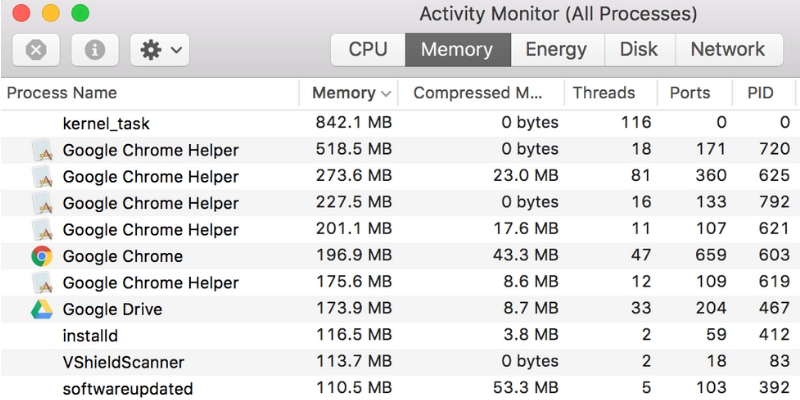
Deci, ce este acest Google Chrome helper (renderer) care face fanii mac rula ca un nebun și în cele din urmă de încălzire Macbook Pro sau mini?
redarea Google Chrome Helper este numele conținutului încorporat care rulează în afara browserului. Pluginurile care nu sunt presupuse de Chrome atunci când rulează date din altă parte, adică flash HTML, CSS și JavaScript. Redarea Google Chrome Helper devine o punte între acest cod încorporat și un server la distanță.
vă veți confrunta cu un consum de 100% CPU și memorie pe mac atunci când o extensie necinstită sau setările plug-in ale Google Chrome sunt configurate pentru a rula totul în mod implicit.
din fericire, există o soluție care este foarte ușoară și dezactivează instantaneu Google Chrome Helper și reduce drastic consumul de memorie de la 100% la 20%.
remediați Windows module Installer Worker High Disk & utilizarea memoriei în Windows 10
dezactivați Google Chrome Helper Renderer pe Mac?
Ei bine, puteți dezactiva Google chrome helper și este destul de ușor să faceți acest lucru. Dar, odată ce ucizi chrome helper, vine o altă durere de cap, de fiecare dată când vrei să vezi conținut flash. Va trebui doar să vă înscrieți pentru a vizualiza conținutul.vtdecoderxpcservice
după cum sa spus deja că puteți vedea acest proces de ajutor numai în Monitorul de activitate. Deci, pentru a opri Google chrome helper, va trebui să săpați câteva niveluri adânc în setările Chrome.
există două moduri de a dezactiva procesul Chrome helper.
Metoda#1
pur și simplu copiați această cale de legătură în caseta polivalentă chrome.
chrome://settings/content/unsandboxedPlugins

apăsați enter și setarea pluginului Chrome va apărea instantaneu în fața dvs.

veți vedea” întrebați când un site dorește să utilizeze un plug-in pentru a accesa computerul ” pornit. Pur și simplu utilizați glisorul pentru a-l opri la „nu permiteți niciunui site să utilizeze un plug-in pentru a accesa computerul”.

Metoda#2
- deschideți Google Chrome pe Mac sau PC.
- Faceți clic pe „trei puncte verticale” în colțul din dreapta sus.
- Faceți clic pe „Setări.”
- Faceți clic pe „Advanced” în meniul din stânga.
- apoi selectați „Confidențialitate și securitate” din meniul derulant.
- Derulați în jos și sub „Confidențialitate și securitate”, selectați „Setări Site.”
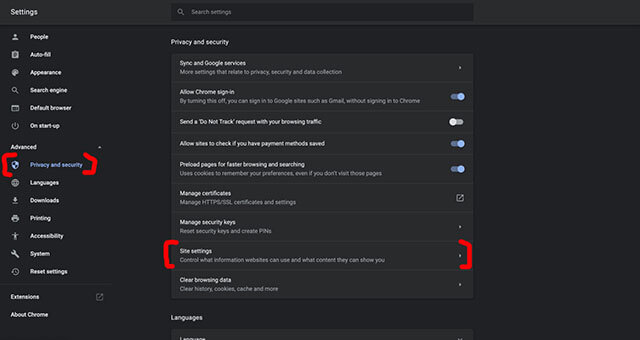
- Derulați în jos și faceți clic pe „Acces plugin Nesandboxat.”
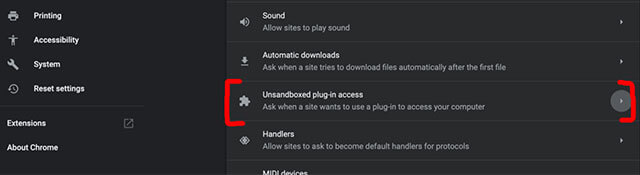
Faceți clic pe accesul plug-in-ului Nesandboxat și utilizați glisorul pentru a dezactiva „întrebați când un site dorește să utilizeze un plug-in pentru a accesa setările computerului”, așa cum este descris mai sus.
un beneficiu imens al uciderii tuturor proceselor Google Chrome Helper este că ar trebui să împiedice încărcarea automată a anunțurilor Flash fără a fi nevoie să instalați un blocant de anunțuri.
cum să faci Google Chrome Helper să nu folosească la fel de mult CPU?
Chrome sau orice alt browser este o problemă pentru orice sistem de operare. Conținutul flash este cel care determină performanța lentă și lentă a browserelor pe mac și PC.
dacă nu este posibil să dezinstalați conținutul flash la nivel de sistem și cel încorporat cu chrome, atunci interzicerea redării automate este cea mai bună opțiune.
un alt motiv pentru care Google Chrome Helper provoacă o utilizare ridicată a procesorului și a memoriei sunt pluginurile și extensiile care se comportă greșit.
cauza principală este structura site-ului web care hogs browserul Chrome pe Mac. Dacă vizitați site-uri de modă veche, browserul dvs. nu va simți nicio presiune asupra redării JavaScript.
deci, Google Chrome helper prestate folosind prea mult CPU, atunci ar trebui să ia aceste măsuri preventive. În timp ce vizitați site-uri grele, blocați publicitatea suprautilizată, profilarea utilizatorilor și urmărirea utilizatorilor pe care aproape fiecare domeniu o face în aceste zile. Doar descărca orice instrument adblocker.
în al doilea rând, evitați să vizitați un site web care are un design web rău, inclusiv abuz JavaScript, CSS umflat, încărcarea automată Google a conținutului suplimentar, zeci de solicitări între site-uri, elemente media mari.